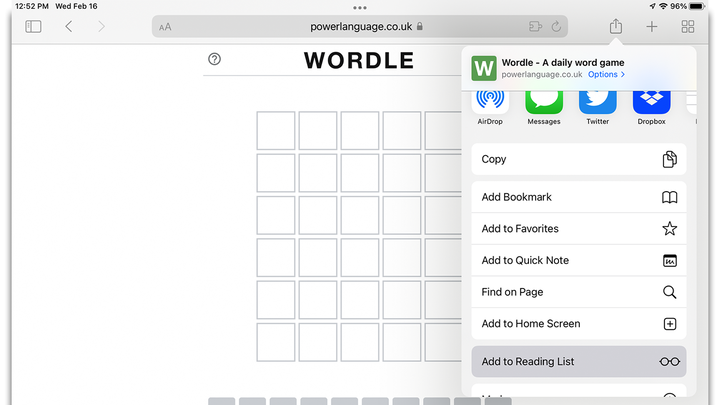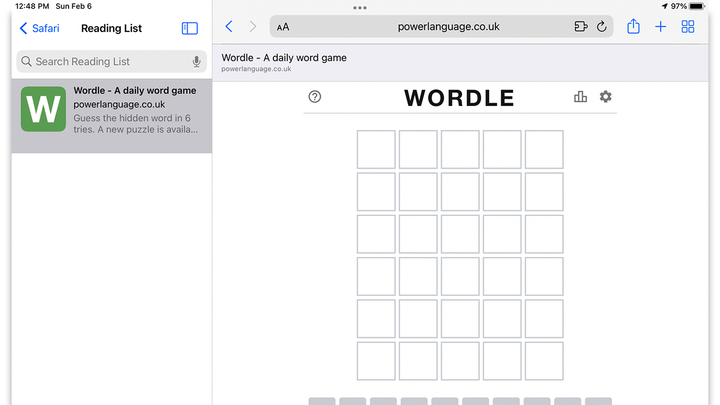Jak zapisać „Wordle” offline na iPhonie lub iPadzie
Teraz, gdy już zapisałeś wersję offline Wordle na swoim komputerze PC lub Mac, nadszedł czas, aby zapisać grę na urządzeniu z systemem iOS. Ta wersja offline Wordle będzie codziennie aktualizowana o nowe słowa, nawet jeśli Twój iPhone lub iPad nigdy nie łączy się z Internetem.
Użyjemy przeoczonej funkcji iOS, zwanej listą do przeczytania, aby zapisać wersję offline Wordle na iPhonie lub iPadzie. Ta sztuczka działa zarówno w przeglądarce Safari, jak i Chrome na iOS, a proces konfiguracji jest praktycznie identyczny w każdej przeglądarce.
Uwaga: zapisanie Wordle’a na komputerze pozwoli ci na zawsze grać za darmo. Ale jeśli New York Times kiedykolwiek wepchnie Wordle’a za zaporę, wersja offline na liście czytelniczej iOS może stać się bezużyteczna. Twój iPhone, iPad lub Mac może automatycznie buforować wszelkie zmiany w witrynie (takie jak paywall), uniemożliwiając bezpłatne korzystanie w trybie offline.
Ta sztuczka pozwala po prostu grać w Wordle offline na iPhonie lub iPadzie, co może się przydać, jeśli spędzasz dużo czasu w samolotach lub po prostu nie chcesz korzystać z danych mobilnych. To powiedziawszy, przypuszczam, że ta sztuczka zachowa Wordle na zawsze, jeśli na stałe odłączysz urządzenie iOS od Internetu.
Chociaż Google Chrome na Androida zawiera listę czytelniczą, nie zapisuje poprawnie Wordle. O ile nam wiadomo, nie ma łatwego sposobu na granie w Wordle offline na urządzeniu z Androidem.
Jak zapisać „Wordle" do użytku offline na iOS
Andrzeja Heinzmana
Nie musisz być naukowcem rakietowym, aby korzystać z funkcji listy czytelniczej w systemie iOS. W rzeczywistości przypomina to zakładanie zakładki. Jedyną różnicą jest to, że elementy z listy Czytelnia działają w trybie offline, ponieważ są przechowywane w pamięci podręcznej urządzenia.
Aby dodać Wordle do swojej listy czytelniczej iOS, otwórz witrynę Wordle w Chrome lub Safari i naciśnij przycisk udostępniania (kwadrat ze strzałką). Następnie wybierz opcję „Dodaj do listy czytelniczej”.
Jesteś skończony; to wszystko! Wersja offline Wordle jest teraz dostępna na Twojej liście czytelniczej. Zsynchronizuje się również z listą czytelniczą we wszystkich innych produktach Apple, o ile korzystasz z Safari i masz włączoną synchronizację zakładek iCloud.
Andrzeja Heinzmana
Aby otworzyć listę czytelniczą w Safari na iPhonie, stuknij ikonę zakładek (jest to dosłownie książka) i wybierz „Lista czytelnicza”. Osoby korzystające z iPada muszą dotknąć kwadratowej ikony w lewym górnym rogu przeglądarki Safari, aby wyświetlić zakładki i listę Czytelnia.
Użytkownicy Chrome na iPhonie lub iPadzie muszą po prostu nacisnąć ikonę menu z trzema kropkami w górnej lub dolnej części przeglądarki. Następnie wybierz "Lista czytelnicza" z menu rozwijanego.
Sugeruję odłączenie iPhone’a lub iPada od danych mobilnych, aby sprawdzić, czy Wordle poprawnie buforował na Twojej liście czytelniczej. A jeśli Twoja lista czytelnicza kiedykolwiek zdecyduje się usunąć, możesz ponownie wykonać te czynności lub odzyskać listę czytelniczą z kopii zapasowej iCloud.
Ponownie, zapisanie Wordle’a na liście czytelniczej nie pozwoli ci grać za darmo na zawsze. O ile na stałe nie utrzymujesz swojego urządzenia z systemem iOS w trybie offline, może ono buforować wszelkie zmiany w witrynie Wordle, w tym zapory sieciowe lub przekierowania. W chwili pisania tego tekstu Wordle można na stałe zapisać tylko na komputerze.
(h/t) Wayne Black